您好,登錄后才能下訂單哦!
您好,登錄后才能下訂單哦!
這篇文章主要講解了“vim入門知識點有哪些”,文中的講解內容簡單清晰,易于學習與理解,下面請大家跟著小編的思路慢慢深入,一起來研究和學習“vim入門知識點有哪些”吧!
[root@zmgaosh ~]# rpm -qf which vimvim-enhanced-7.4.629-6.el7.x86_64
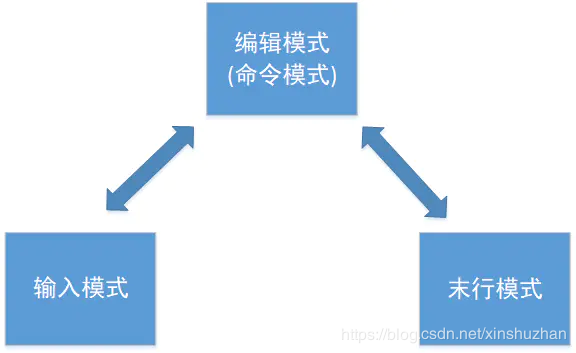
記住幾個點:
我們先來看輸入模式:
輸入模式

這里做一下說明:(見表格)
1) 插入方式

注意:按下這些字母不是為了輸入某個字符,而是為了切換到插入模式。按ESC可以返回到命令模式,為了確保能夠真的返回,有時候需要按兩次esc
h: 左
j: 下
k: 上
l: 右
數字0 和home鍵表示切換到行首
$和end鍵表示切換到行尾
gg 表示快速定位到文檔的首行,
G:定位到末行
3gg或者3G表示快速定位到第3行
2. 正則匹配類:
/string(字符串) 找到你要找的單詞或者內容, 如果同樣的內容很多,可以使用N/n來向上或者向下查找。
/^d 查找以什么開頭的內容, 此處是查找以d開頭的內容
/t$ 查找以t結尾的內容
vim + /etc/passwd

4. 可視化類操作
R:擦除,改寫,進入替換模式
舉個例子:
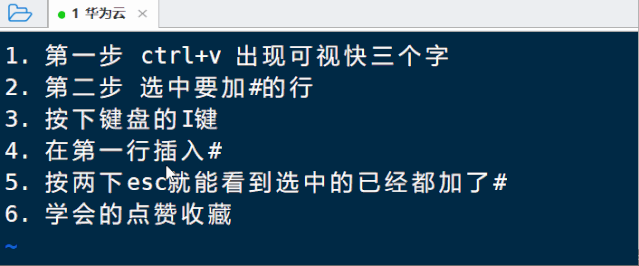
末行模式操作:
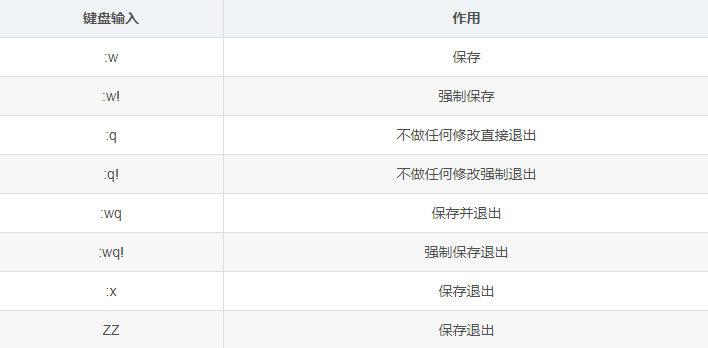
2. 調用外部命令
:! +命令
比如要查看當前的ip
:r 讀取文件并追加到文檔中
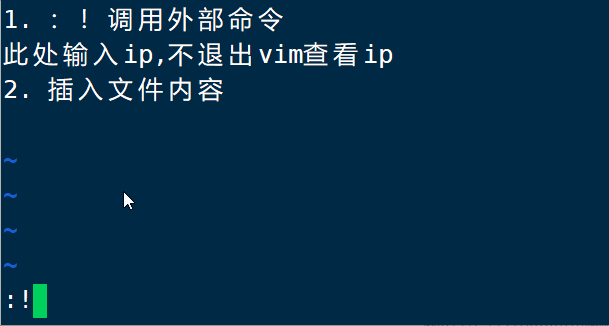
3. 文本替換(難點也是重點)
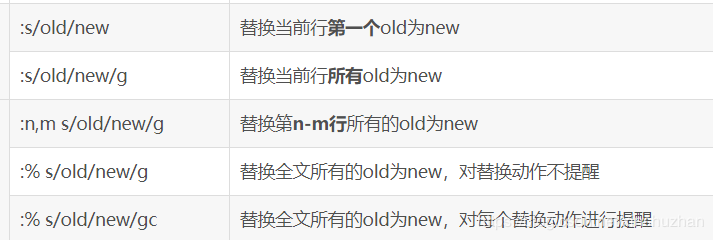
舉個例子:
:1,3 s/bin/gaosh 替換第1到3行中出現的第一個bin進行替換為gaosh:1,3 s/bin/gaosh/g 替換第1到3行中查找到所有的bin進行替換為gaosh:3 s/bin/aaaaa #只把第3行中內容替換了:% s/do/gaosh/g 將文本中所有的do替換成gaosh:% s/do/gaosh/gi 將文本中所有的do替換成gaosh, 并且忽略do的大小寫:% s@a@b@g 將文本中所有的a替換成b
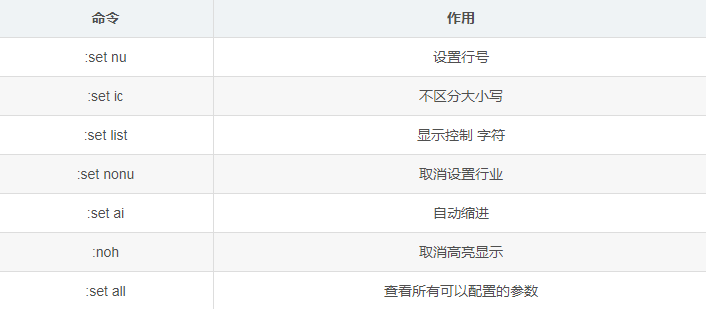
感謝各位的閱讀,以上就是“vim入門知識點有哪些”的內容了,經過本文的學習后,相信大家對vim入門知識點有哪些這一問題有了更深刻的體會,具體使用情況還需要大家實踐驗證。這里是億速云,小編將為大家推送更多相關知識點的文章,歡迎關注!
免責聲明:本站發布的內容(圖片、視頻和文字)以原創、轉載和分享為主,文章觀點不代表本網站立場,如果涉及侵權請聯系站長郵箱:is@yisu.com進行舉報,并提供相關證據,一經查實,將立刻刪除涉嫌侵權內容。